Как сравнить свой ПК с Windows 5 Бесплатные инструменты для тестирования
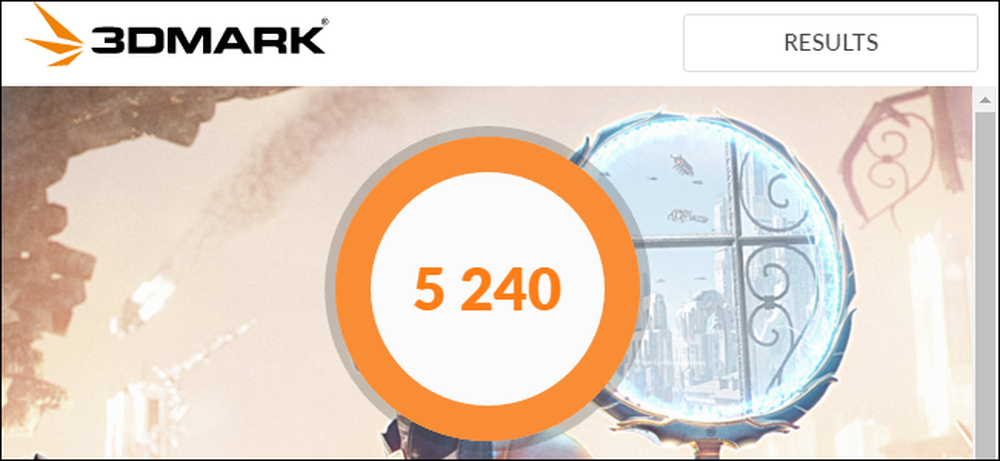
Разгоняете ли вы компьютер, сравниваете ли вы разные системы или просто хвастаетесь своим оборудованием, эталонный тест количественно оценивает производительность вашего компьютера. Windows имеет обширную экосистему полезных приложений для бенчмаркинга, и многие из них бесплатны.
Перед выполнением любого теста убедитесь, что на вашем компьютере больше ничего не работает. Если приложение работает в фоновом режиме, оно замедляет тест и искажает результаты. И планируйте запускать тесты, когда вам некоторое время не понадобится ваш ПК, так как некоторые из этих инструментов могут занять некоторое время для запуска своих тестов. Мы сообщим вам о том, сколько времени вы можете ожидать от каждого инструмента.
Стресс-тест и тест производительности вашего процессора с Prime95
Prime95 - инструмент для тестирования и тестирования производительности CPU, популярный среди оверклокеров. Это часть проекта распределенных вычислений по нахождению простых чисел Мерсенна, но он включает тесты на пытки и режимы тестирования. Это старое приложение, но оно будет работать практически с любой версией Windows - от XP до 10.
Prime95 - это также портативное приложение, поэтому вам не нужно его устанавливать. Просто скачайте ZIP-файл Prime95, распакуйте его и запустите Prime95.exe. Когда появится запрос, нажмите кнопку «Просто стресс-тестирование», чтобы пропустить создание учетной записи..

Prime95 предлагает выполнить тест на пытки сразу. Тест на пытку идеально подходит для проверки стабильности и тепловой мощности вашего процессора, и особенно полезен, если вы разогнали его. Если вы хотите выполнить тест на пытки, нажмите «ОК». Обратите внимание, что тест на пытки может занять некоторое время. Если вы просто хотите выполнить тест, нажмите кнопку «Отмена».
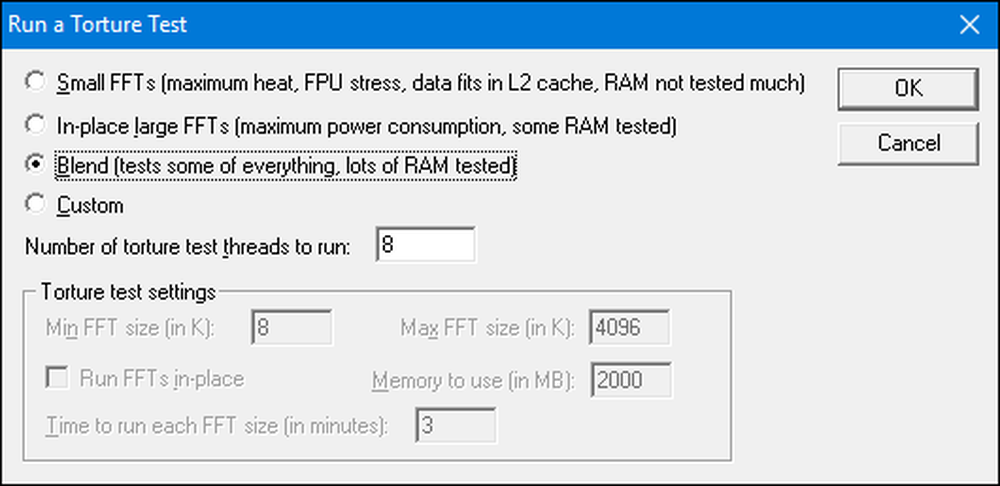
Независимо от того, запустили ли вы или отменили тест на пытки, вы можете запустить тест, открыв меню «Параметры», а затем выбрав опцию «Тест».
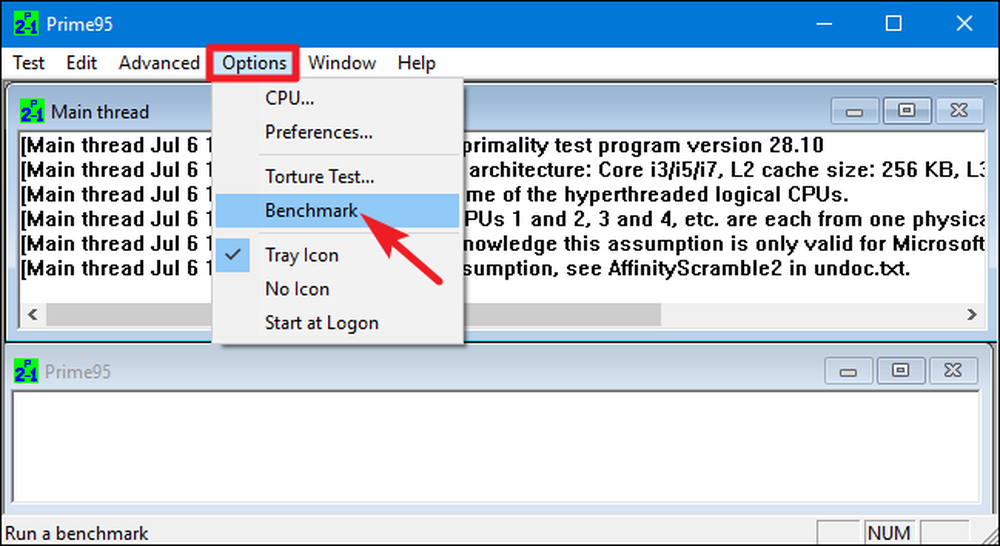
Результаты тестов измеряются во времени, где более низкие значения быстрее и, следовательно, лучше.

Для завершения Prime95 может потребоваться некоторое время, особенно если вы тестируете многопоточный процессор с несколькими ядрами, поскольку он должен проходить несколько различных тестовых перестановок. На нашей тестовой системе это заняло около 10 минут.
Если вы тестируете разогнанную систему, сравните результаты теста Prime95 до и после разгона, чтобы увидеть разницу в производительности. Вы также можете сравнить результаты тестов с другими компьютерами на веб-сайте Prime 95.
Выполните тест «все в одном» с Novabench
Novabench - это набор тестов для тестирования производительности CPU, GPU, RAM и скорости диска. В отличие от многих универсальных тестовых пакетов для Windows, Novabench абсолютно бесплатна. Это не пробная версия, и нет платной версии с дополнительными функциями, которую он пытается продать вам. Novabench работает с Windows 7 по 10.
После того, как вы загрузите и установите Novabench, запустите его. Вы увидите простое окно, в котором вы можете просто нажать кнопку «Start Benchmark Tests», чтобы начать. Вы также можете использовать меню «Тесты», если хотите выбрать, какие тесты запускать, но для нашего примера мы собираемся запустить их все.
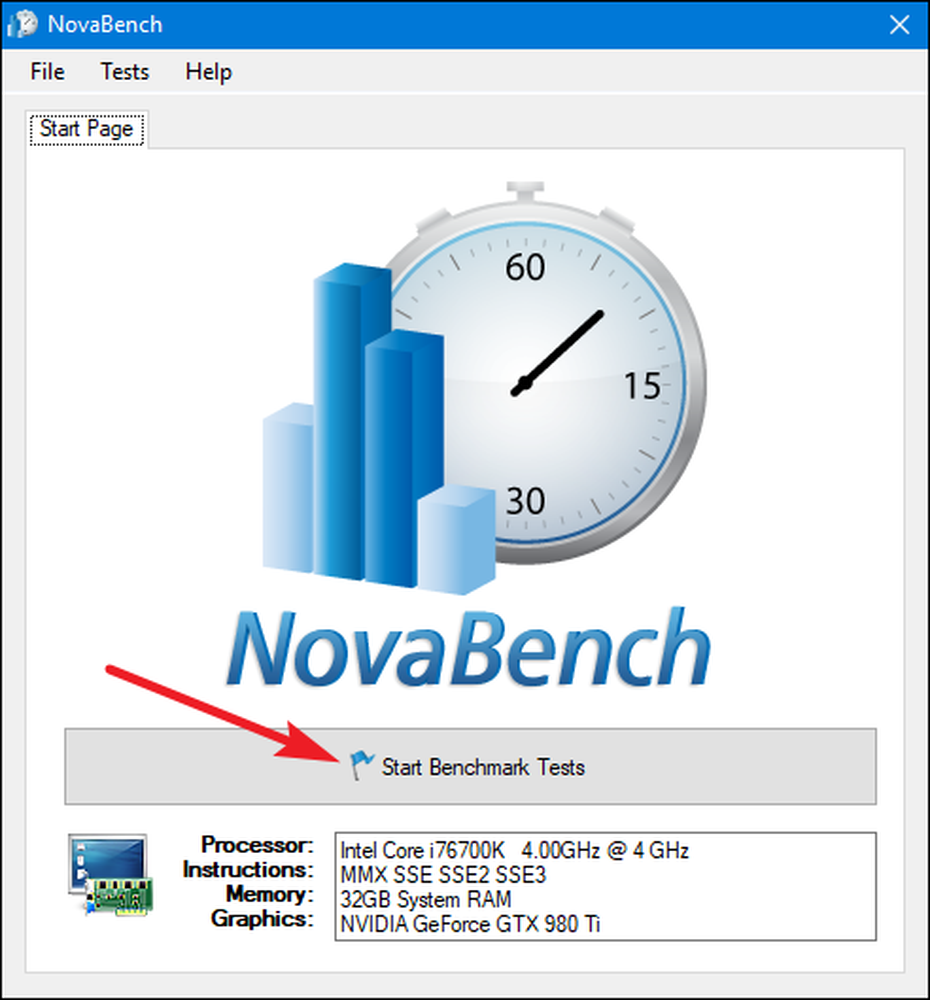
Процесс тестирования Novabench быстрее, чем многие другие полнофункциональные тесты. На нашей тестовой системе это заняло около минуты, в то время как другие тесты значительно дольше.
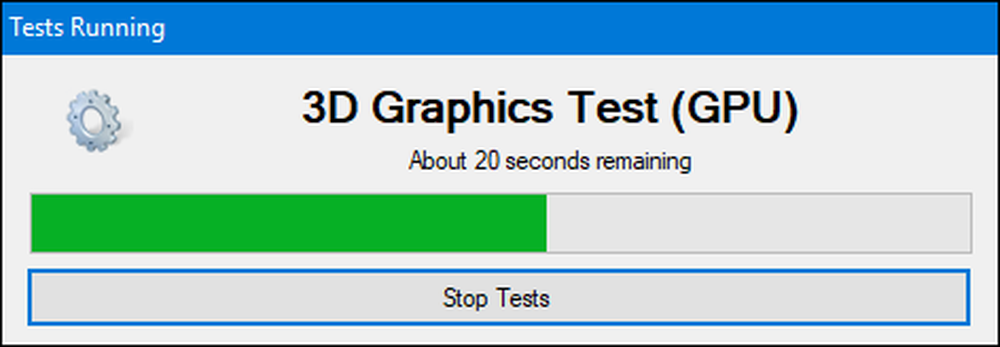
Когда тестирование завершено, NovaBench отображает всесторонний балл NovaBench - где выше, тем лучше, а также показывает результаты каждого отдельного теста. Нажмите кнопку «Сравнить эти результаты в Интернете», чтобы проверить, как ваш счет сравнивается с другими компьютерами на веб-сайте NovaBench..
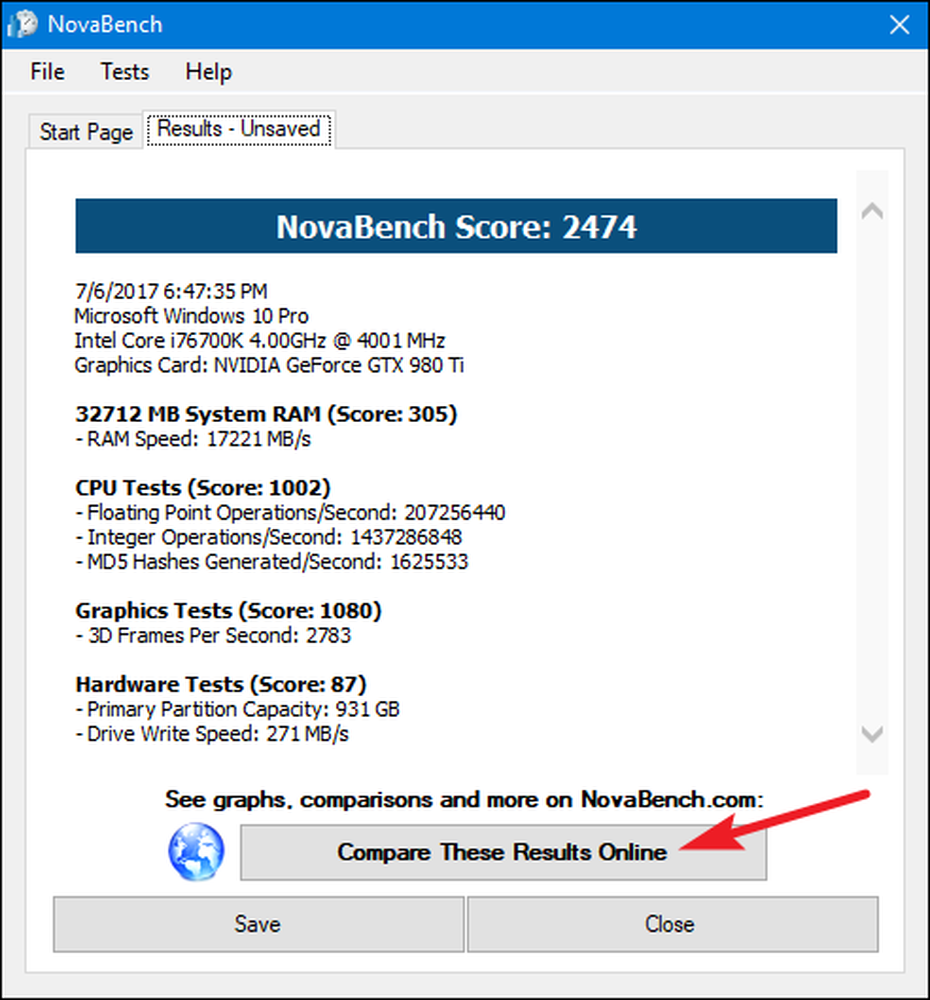
Вы также можете сохранить свои результаты для последующего сравнения, что удобно, если вы сравниваете изменения в настройках, такие как разгон или замена графических карт..
Проверьте игровую производительность с 3DMark
NovaBench выполняет простой 3D-тест, но вам понадобится специальный инструмент для 3D-тестирования, который позволит более детально оценить производительность компьютерных игр. 3DMark от Futuremark, пожалуй, самый популярный. Бесплатная версия, вероятно, сделает то, что нужно большинству людей. Advanced Edition ($ 29,99) открывает некоторые дополнительные стресс-тесты, более интересные графики результатов и возможность тестирования систем с несколькими графическими процессорами..
Обратите внимание, что даже бесплатная версия - это огромная загрузка, которая весит почти 4 ГБ..
После загрузки и установки вы можете запустить 3DMark. На домашней странице нажмите кнопку «Выполнить», чтобы протестировать ваш компьютер. Тест, который вы видите, будет варьироваться в зависимости от используемой версии Windows и DirectX. Для ПК с Windows 10 стандартным эталонным тестом является «Time Spy».
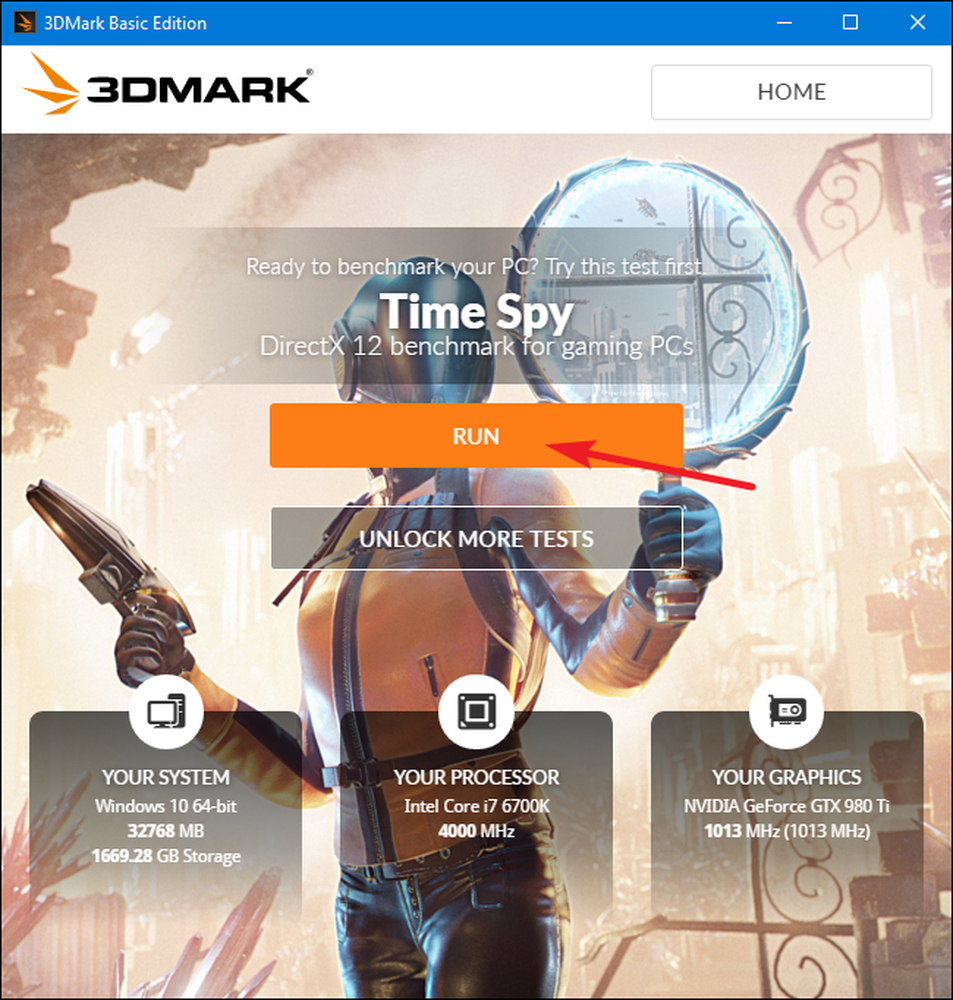
Тесты 3DMark выполняются в полноэкранном режиме и воспроизводят сцены, которые вы найдете в играх, только они не являются интерактивными. Ожидайте потратить около 10-15 минут. После этого вы получите сводную оценку производительности, а также отдельные оценки для вашего графического (графического) оборудования и процессора. Чем выше баллы, тем лучше, и вы можете нажать кнопку «Сравнить результаты онлайн», чтобы увидеть, как вы складываетесь в сравнении с другими сравниваемыми системами.
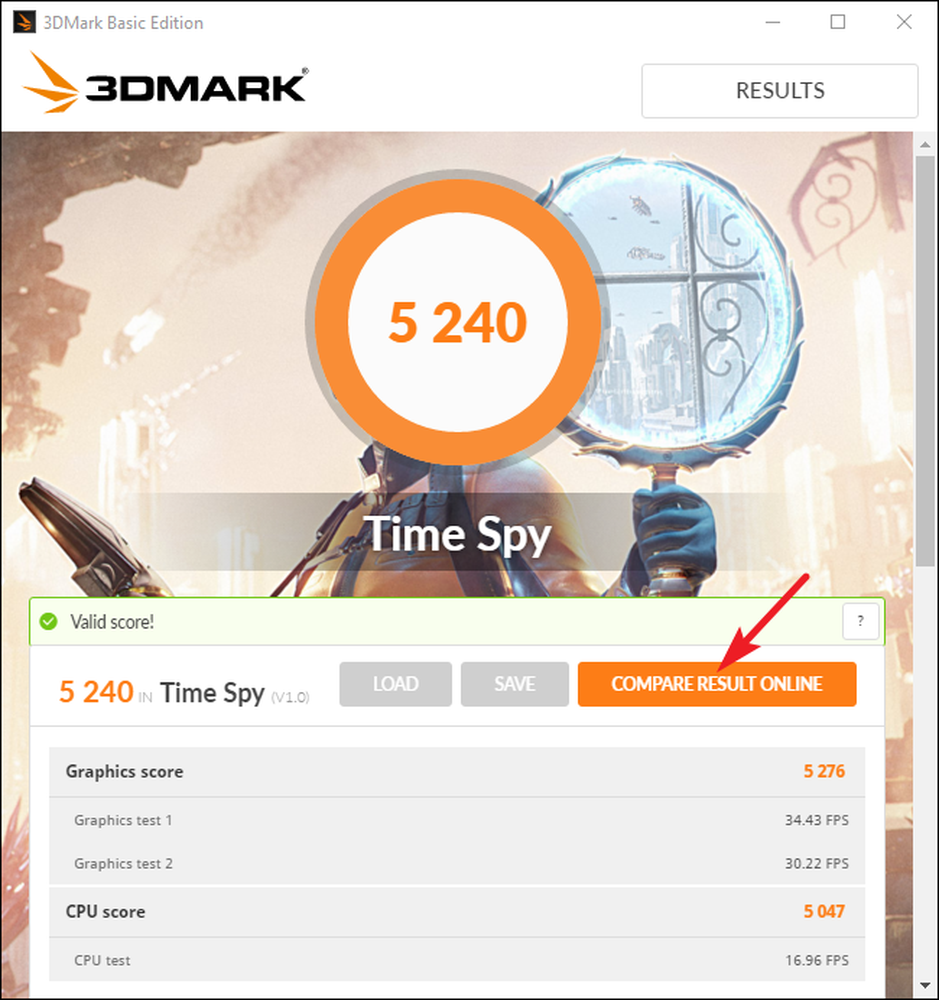
А если вы хотите запустить другие тесты, просто нажмите кнопку «Домой» в левом верхнем углу, выберите «Тесты» в раскрывающемся списке и прокрутите список доступных тестов..
Проверьте производительность универсального ПК с помощью PCMark
PCMark также разработан Futuremark, той же компанией, которая разрабатывает 3DMark. PCMark ориентирован на всестороннюю производительность ПК, а не на производительность 3D-игр. Бесплатная базовая версия включает небольшое подмножество доступных тестов, но все же может быть полезно. Доступно несколько выпусков, и то, что вы используете, зависит от того, какую версию Windows вы используете:
- Используйте PCMark 10 для ПК под управлением Windows 10.
- Используйте PCMark 8 для ПК под управлением Windows 8.
- Используйте PCMark 7 для ПК под управлением Windows 7.
Как и в случае с 3DMark, вы можете получить каждую версию PCMark как бесплатную, базовую или платную расширенную версию (29,99 долл. США). Бесплатная версия включает в себя воспроизведение видео, просмотр веб-страниц, обработку изображений и тесты хранилища, а также некоторые тесты производительности 3D-графики и игр. Платная версия добавляет дополнительные тесты и более интересные графики результатов..
Бесплатная версия PCMark 10 весит около 2 ГБ, поэтому будьте готовы к большой загрузке.
Загрузив и установив нужную версию, запустите PCMark. Мы будем использовать PCMark 10 здесь, но большинство опций будут похожи в других версиях. На странице «Домой» нажмите кнопку «Выполнить», чтобы начать сравнительный анализ..
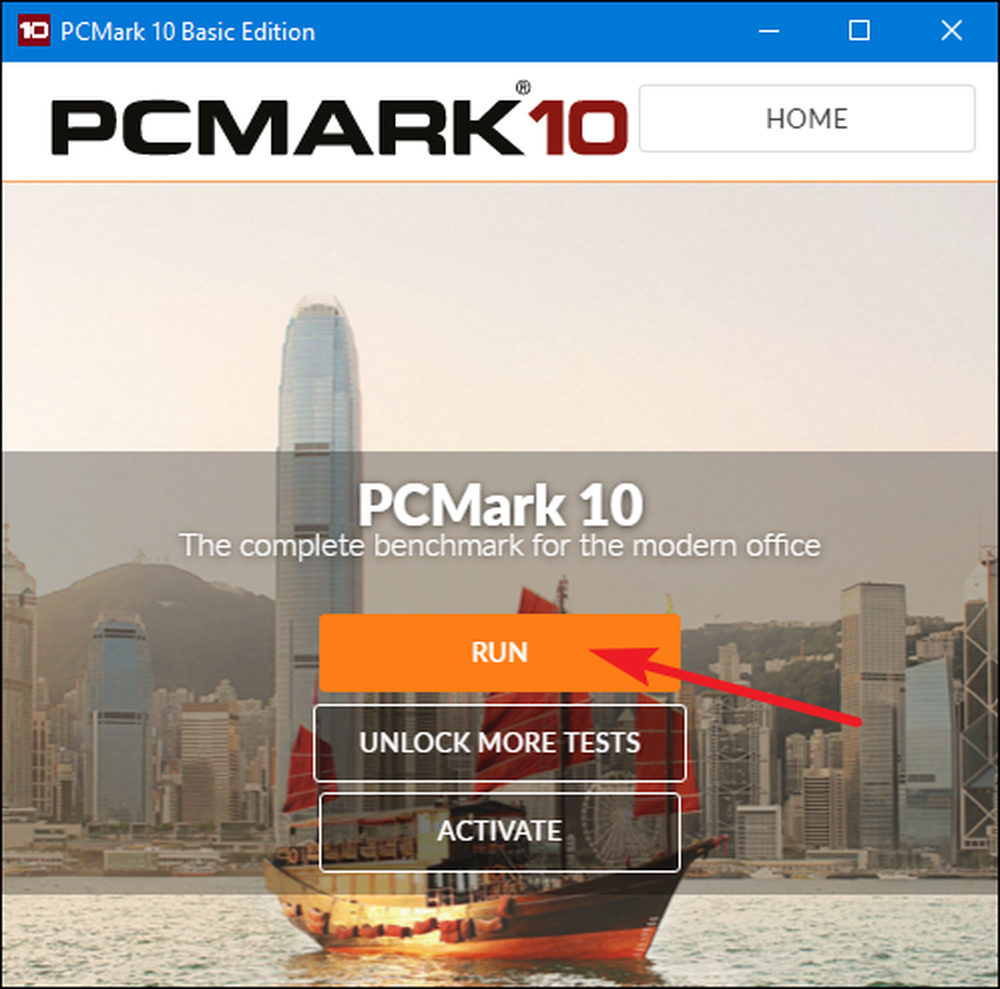
Тестирование может занять некоторое время - почти 15 минут в нашей тестовой системе. PCMark отображает ход выполнения тестов в нижней части экрана, и вы увидите всплывающие дополнительные окна, которые тестируют воспроизведение видео и графику. Когда это будет сделано, вы увидите результаты и, как обычно, более высокие оценки лучше.
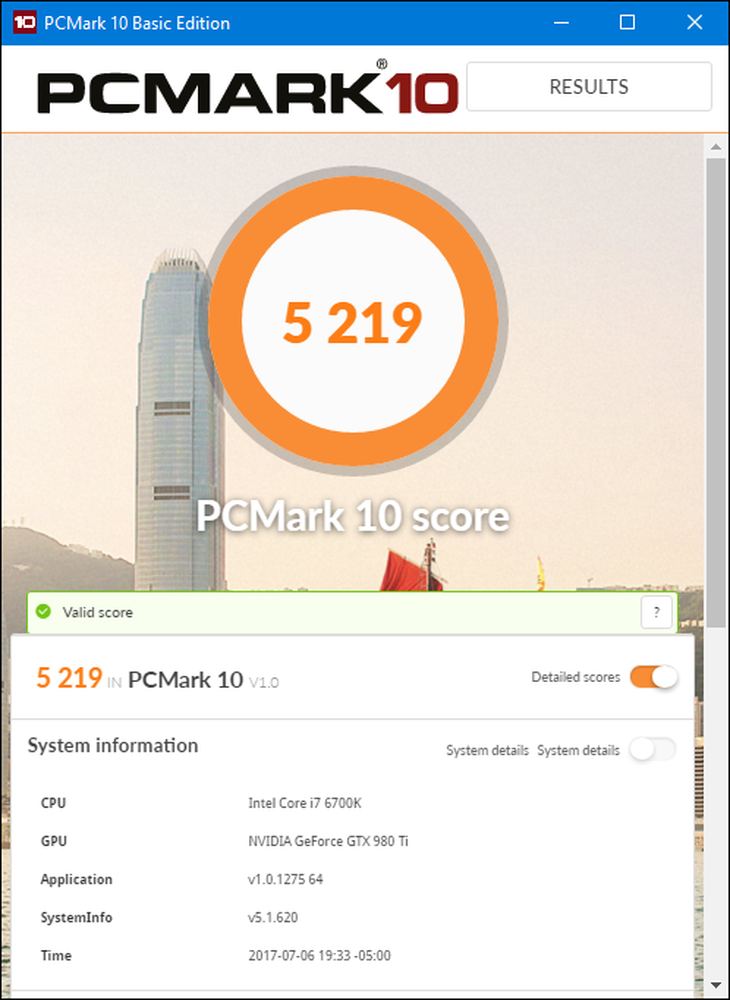
Немного прокрутите окно вниз, и вы можете нажать кнопку «Просмотреть онлайн», чтобы увидеть, как ваши результаты складываются по сравнению с другими системами сравнения..
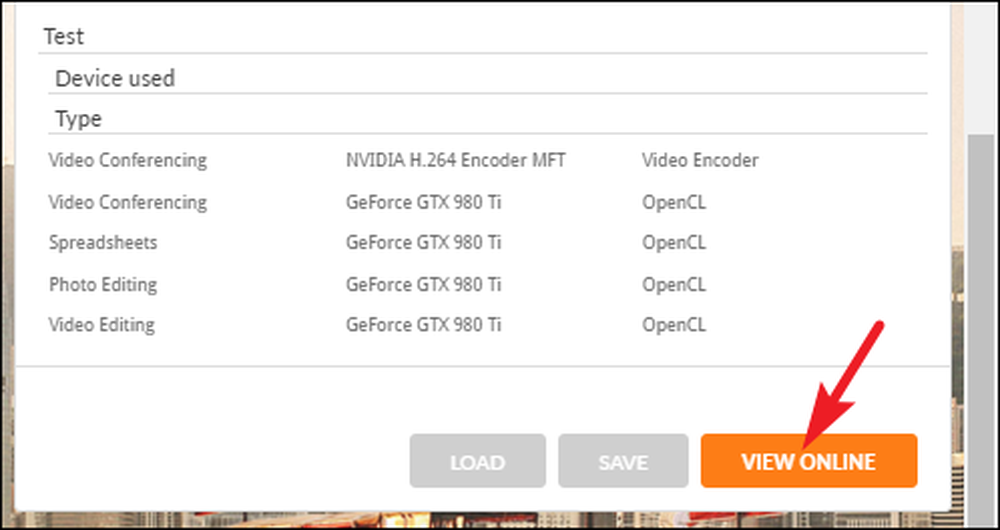
Тест может занять некоторое время. После этого вы увидите подробную информацию о результатах тестирования на веб-сайте Futuremark. Как и в 3DMark от Futuremark, чем выше баллы, тем лучше.
Получите всесторонний взгляд на производительность с SiSoftware Sandra
SiSoftware Sandra - еще один популярный инструмент для системной информации, который включает утилиты для тестирования производительности. SiSoftware предлагает платные версии, но бесплатная версия содержит необходимые вам тесты. Тест Общая оценка является наиболее полезным для получения всестороннего представления о производительности вашей системы, но вы также можете выполнять отдельные тесты. Вы найдете отдельные тесты для таких вещей, как производительность виртуальной машины, управление питанием процессора, сети, памяти и устройств хранения.
После загрузки и установки Sandra, продолжайте и запустите его. В главном окне перейдите на вкладку «Контрольные показатели», а затем дважды щелкните параметр «Общая оценка». Кроме того, вы можете запустить тесты производительности для конкретных компонентов.
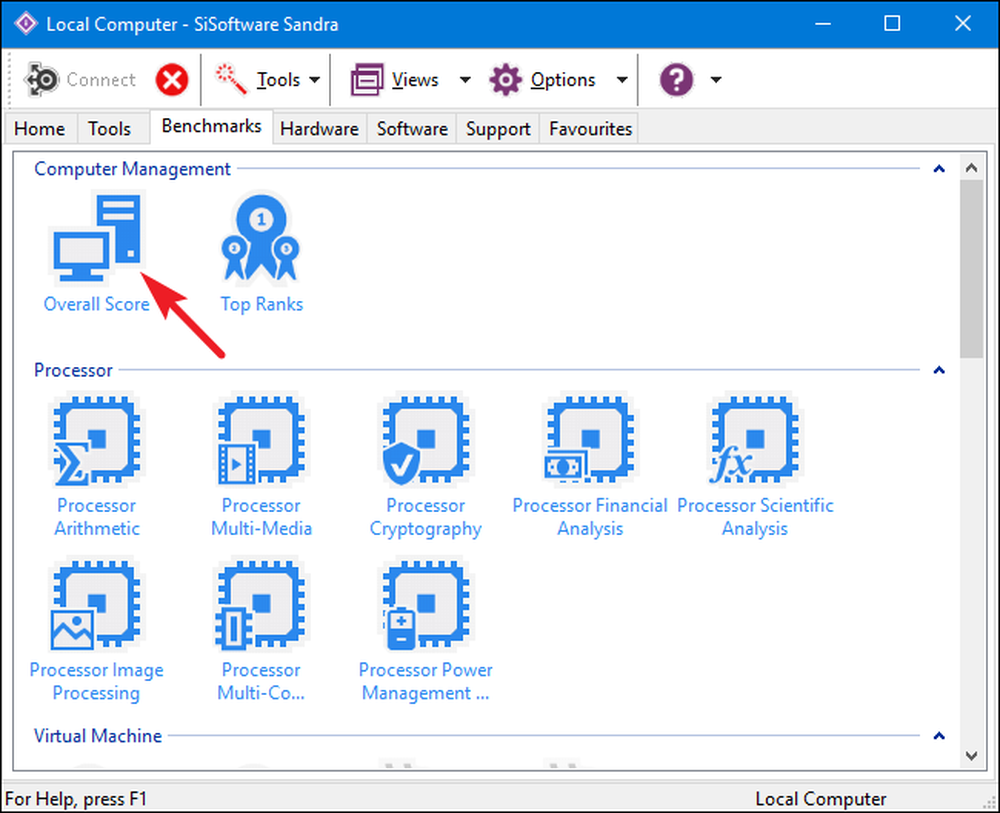
Тест «Общая оценка» включает в себя тесты производительности процессора, графического процессора, пропускной способности памяти и производительности файловой системы. Убедитесь, что выбран параметр «Обновить результаты путем запуска всех тестов», а затем нажмите «ОК» (кнопка галочки), чтобы запустить тесты..
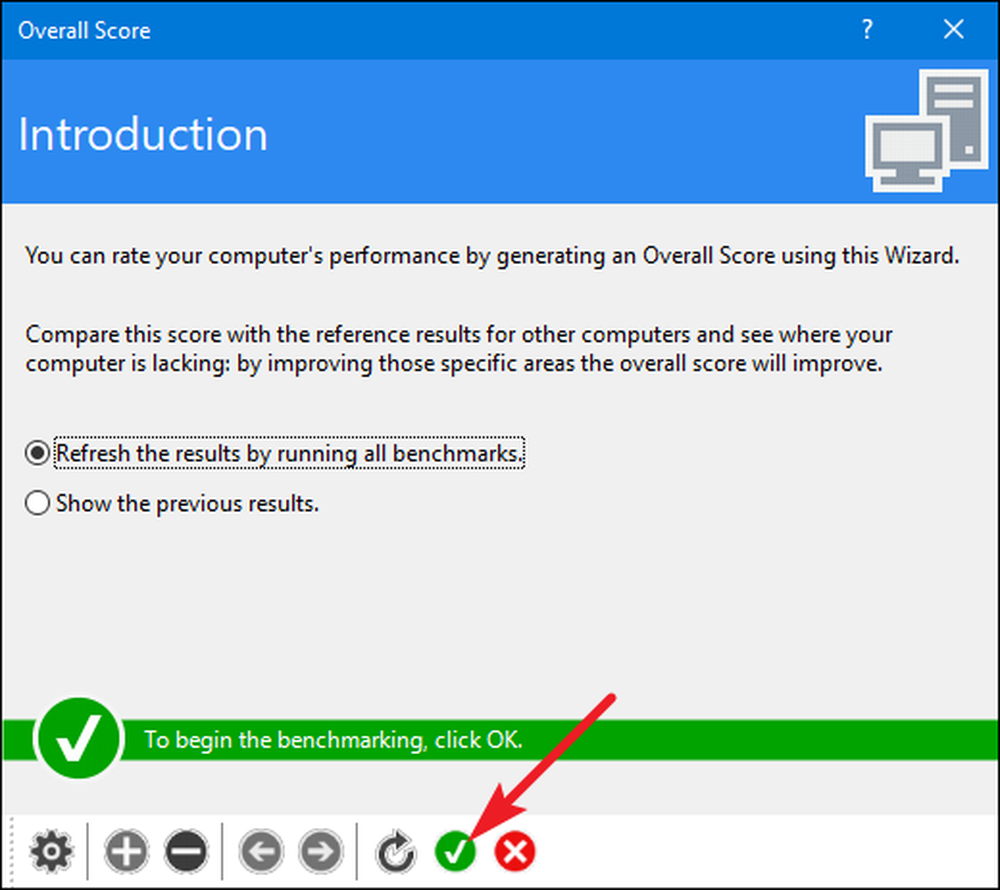
Sisoft также предлагает возможность настроить ваши рейтинговые движки, которые бесплатны, но требуют регистрации по электронной почте. Если вы предпочитаете не делать этого, вы можете просто нажать кнопку «Отмена», чтобы начать тесты.

Справедливое предупреждение: Сандра проводит довольно интенсивный набор тестов, и это может занять некоторое время - почти час на нашей тестовой системе. Во время тестирования вы больше не сможете ничего делать со своим ПК, поэтому планируйте запускать тесты, когда они вам не нужны какое-то время. Во время тестирования может показаться, что с окном Sandra ничего не происходит, и иногда может даже казаться, что ваша система зависла. Не беспокойся Это в конечном счете покажет некоторый прогресс, поскольку это проворачивает через тесты.
После завершения теста вы увидите подробные графики, которые сравнивают результаты каждого теста с результатами эталонных компьютеров. Вы можете использовать флажки слева, чтобы выбрать, какие эталонные компьютеры вы хотите использовать для сравнения.
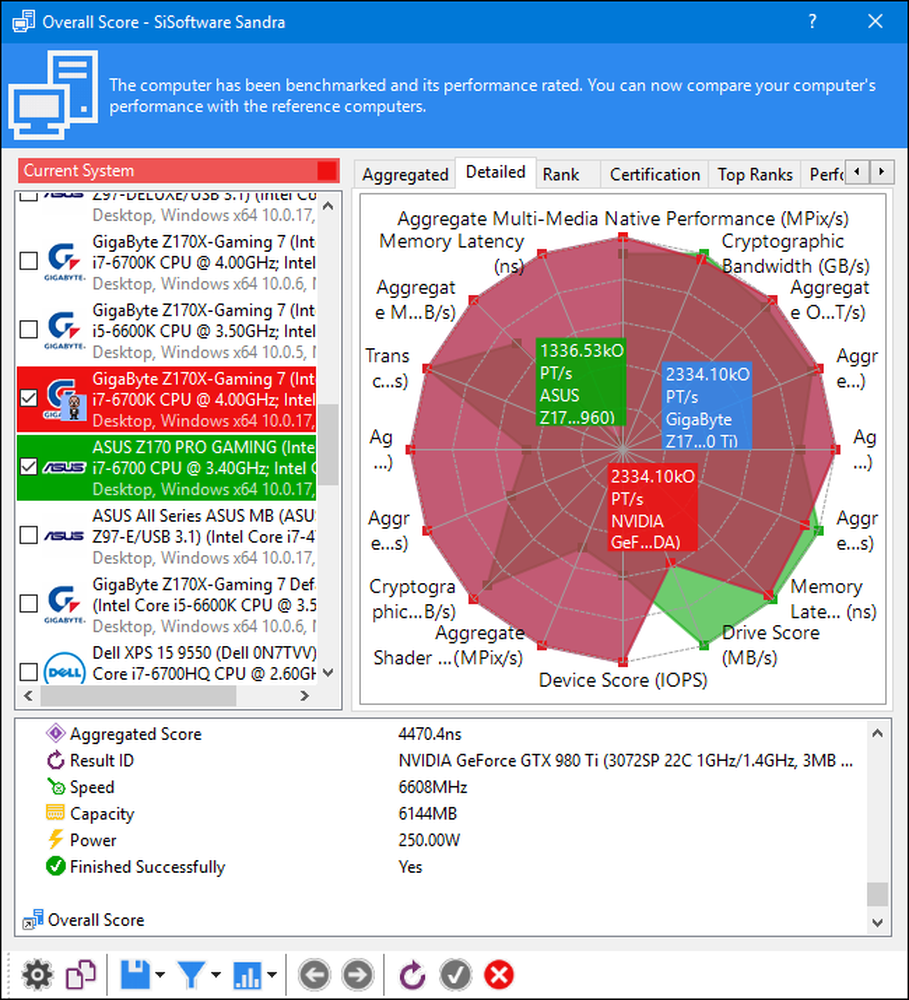
Перейдите на вкладку «Ранг», чтобы увидеть, как ваша система ранжируется по сравнению с другими результатами, представленными пользователями. Нажмите кнопку «Просмотреть SiSoftware Ranker», чтобы просмотреть подробную информацию о вашей системе и системах других пользователей на веб-сайте Sisoft..
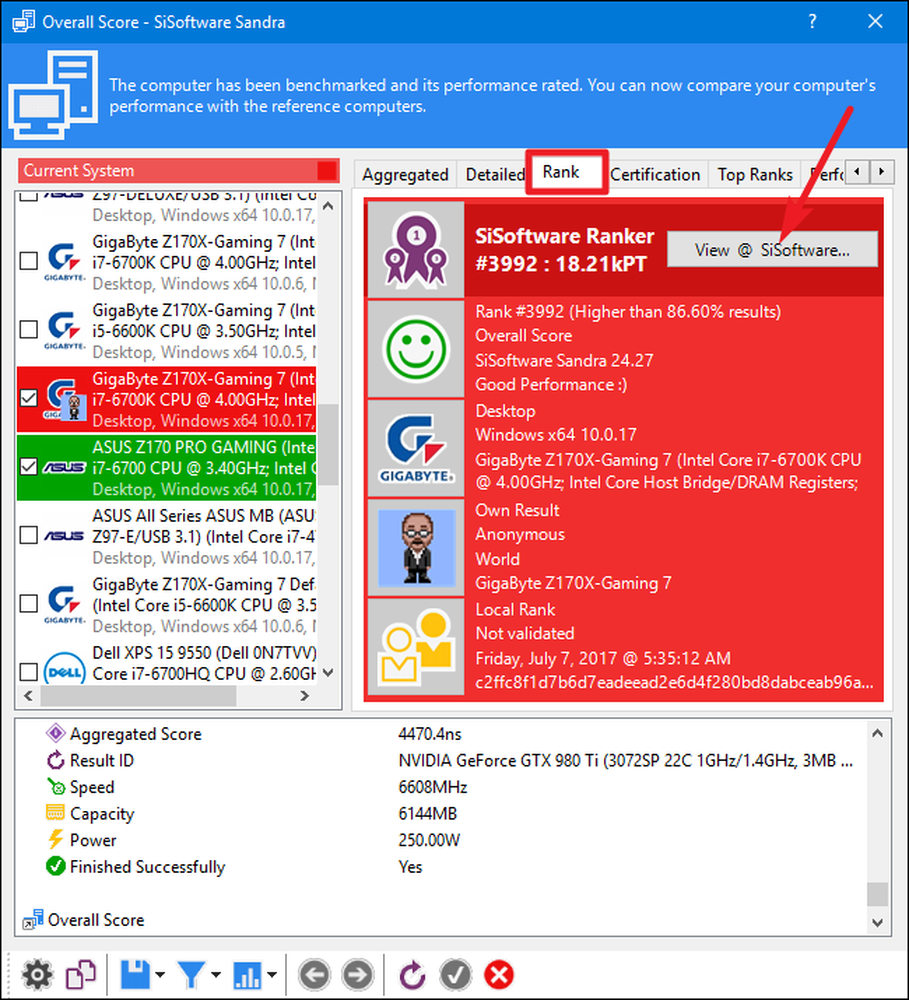
Вашей предпочтительной утилиты для тестирования нет в этом списке? Оставьте комментарий и дайте нам знать об этом.




